
10. Duplicați stratul superior al oceanului și, folosind copia care nu este deasupra, mergeți la Filtru >> Blur >> Radial Blur și aplicați încețoșarea maximă, totuși, plasând punctul de pornire al estomparii în locul în care se află fata. pânza ta. Ideea este să faci o iluzie de raze strălucind de sub fată.
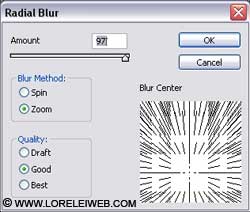
Faceți clic pe OK. Iată ce ai primit:
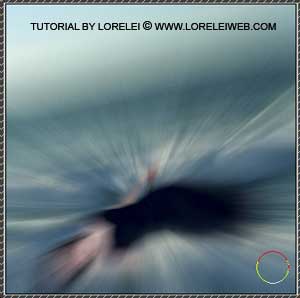
11. În timp ce acest strat este încă selectat, accesați Imagine >> Ajustări >> Luminozitate / Contrast și faceți imaginea mai întunecată / adăugați contrast prin aplicarea setărilor așa cum se arată mai jos.
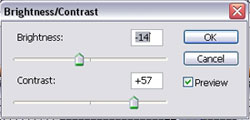
12. Reduceți opacitatea stratului superior (încețoșat) la 80% sau puțin mai puțin.
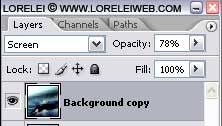
13. Luați instrumentul de șters și îndepărtați neclaritatea mai târziu de pe fața și corpul fetelor, încă o dată, mai bine lăsați marginile corpului ei acoperite cu stratul superior, decât să exagerați și cu radiera.

Aceasta este ceea ce avem...
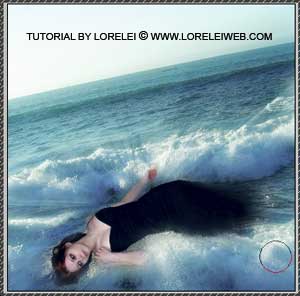
14. Acum, accesați Filtru >> Redare efecte de iluminare și adăugați lumină omni-spot cu setările prezentate mai jos, atât la stratul oceanic neclar, cât și cel neclar.
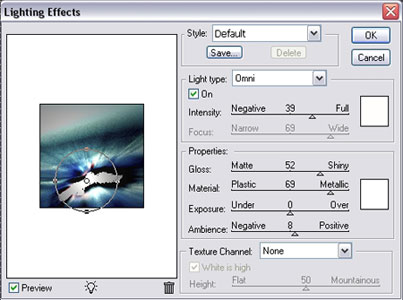
15. Faceți niște fotografii cu rezoluție bună cu sticlă spartă.

copiați și lipiți sticla deasupra compoziției și jucați-vă cu setările de suprapunere ale stratului. Ar depinde cu adevărat de fotografia ta inițială și de cât de întunecat este stratul de sticlă spart. Pin Light sau Hard Light ar fi în mod normal bune, dar încercați oricare dintre setările arată cel mai bine pentru a obține următorul rezultat:
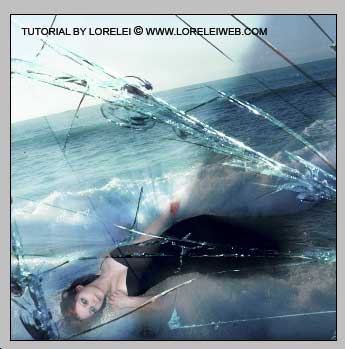
Asigurați-vă că fisurile din sticlă spartă nu se „pun” pe față sau pe alte părți ale compoziției pe care doriți să fie vizibile.

16. Acum pentru atingerea finală.
Aplatizați imaginea și apăsați Ctrl + L pentru a accesa meniul de niveluri. Reduce roseata..
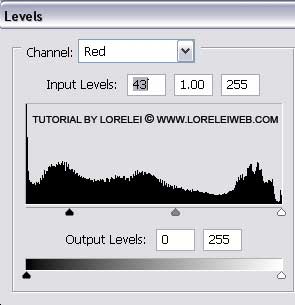
… și joacă-te cu canalul de nivel albastru pentru a-i oferi mai multă profunzime.
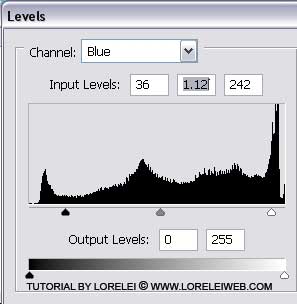
Și, iată, rezultatul tău final:
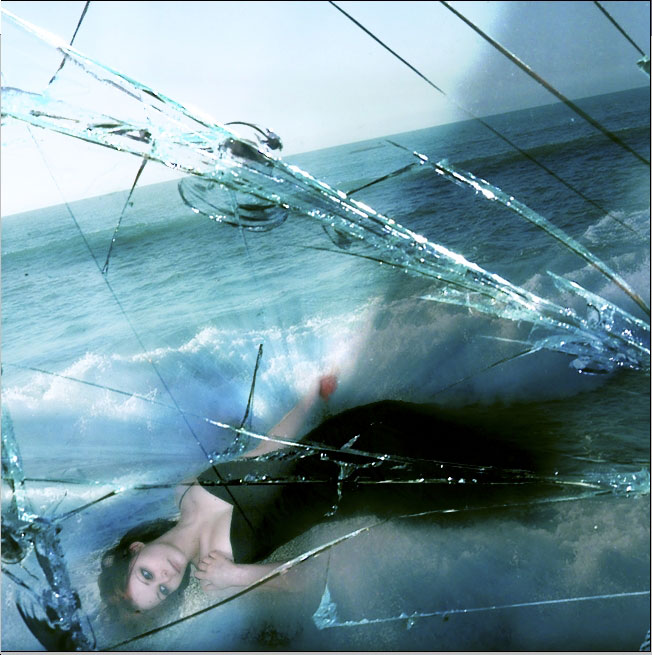
Sper că v-a plăcut tutorialul, nu ezitați să puneți orice întrebări și să postați rezultatele.



[…] Tutorial de manipulare a fotografiilor Photoshop de artă fantezie suprarealistă http://pswish.com/surreal-fantasy-art-photoshop-photomanipulation-tutorial/ [...]
WoW 🙂 Tutorial minunat și atractiv. Bine explicat. Foarte usor de invatat. Mulțumesc pentru împărtășirea acestui tutorial frumos.
Super tutorial și un efect foarte frumos. Cu siguranță ceva diferit și va trebui să încerc și să văd ce pot veni cu. Mulțumesc pentru distribuire.
iubesc opera de arta..